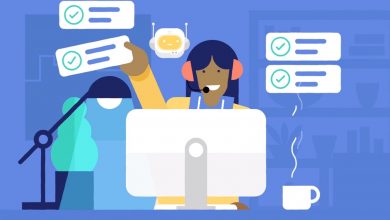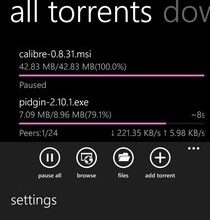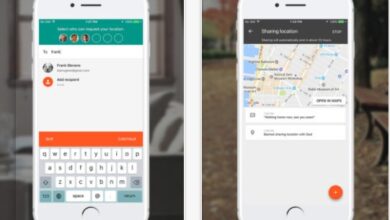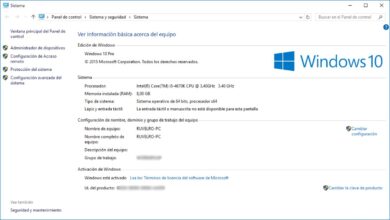Comment mettre un GIF ou une vidéo sur l’arrière-plan de votre bureau sous Windows
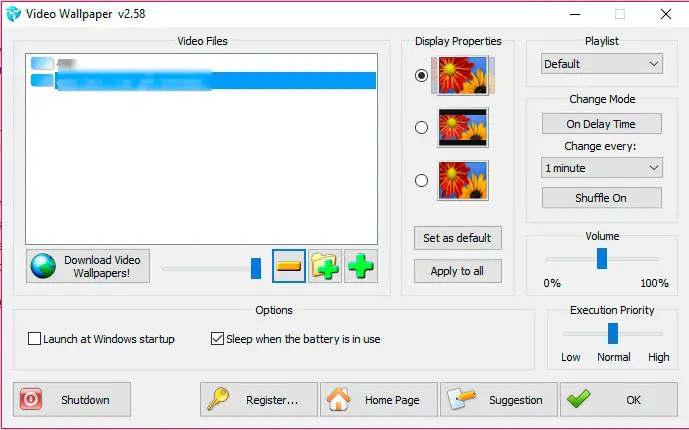
L’une des nouveautés avec laquelle la dernière version du système d’exploitation de Microsoft, Windows 10, est arrivée l’été dernier était d’offrir aux utilisateurs plus d’options de personnalisation. Quelque chose qui est sans aucun doute toujours bien accueilli par les utilisateurs, car nous aimons tous avoir le bureau Windows 10 à notre goût. En ce sens, quelque chose que presque tout le monde aime est de pouvoir changer l’arrière-plan du bureau avec ses photos préférées.Cependant, c’est quelque chose qui est déjà largement vu et utilisé, nous allons donc montrer ci-dessous comment mettre en arrière-plan un fond animé. GIF ou vidéo .
À partir des paramètres de Windows 10, nous pouvons voir comment il est uniquement possible de choisir une image à définir comme arrière-plan du bureau, voire autorise la possibilité de faire une présentation avec plusieurs photos pour qu’elles changent. Cependant, il est beaucoup plus intéressant de voir comment un ou plusieurs GIF, même une vidéo , sont lus en arrière-plan de notre écran.
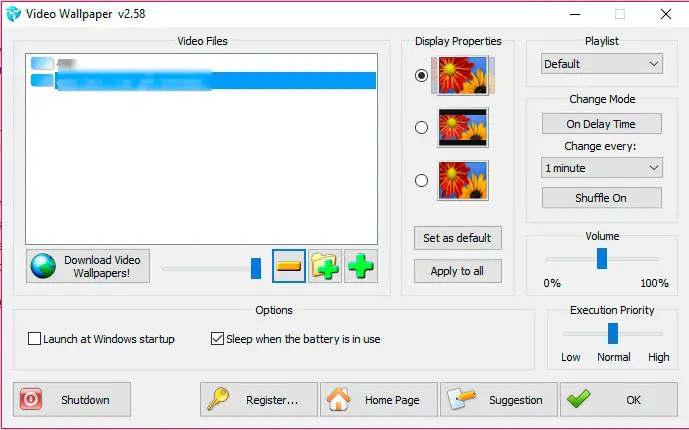
Pour ce faire, nous devrons utiliser une application tierce. Dans ce cas, nous allons utiliser VideoWallpaper , un outil qui a une version d’essai gratuite, afin que nous puissions le télécharger et le tester gratuitement. Dès que nous l’installons et le lançons sur l’ordinateur, nous l’avons testé sous Windows 10 mais il est sûrement compatible avec les versions précédentes, nous verrons une interface assez simple et facile à comprendre.
Dans celui-ci, toutes les options apparaissent dans une seule fenêtre, donc tout est très accessible. Ce qui ressort le plus, c’est un espace qui sort initialement vide et où nous pouvons ajouter nos GIF ou vidéos que nous voulons définir comme arrière-plan du bureau. Pour ce faire, il suffit de cliquer sur l’icône représentée par un signe «+» vert et de sélectionner le fichier du chemin que l’on souhaite depuis notre PC.
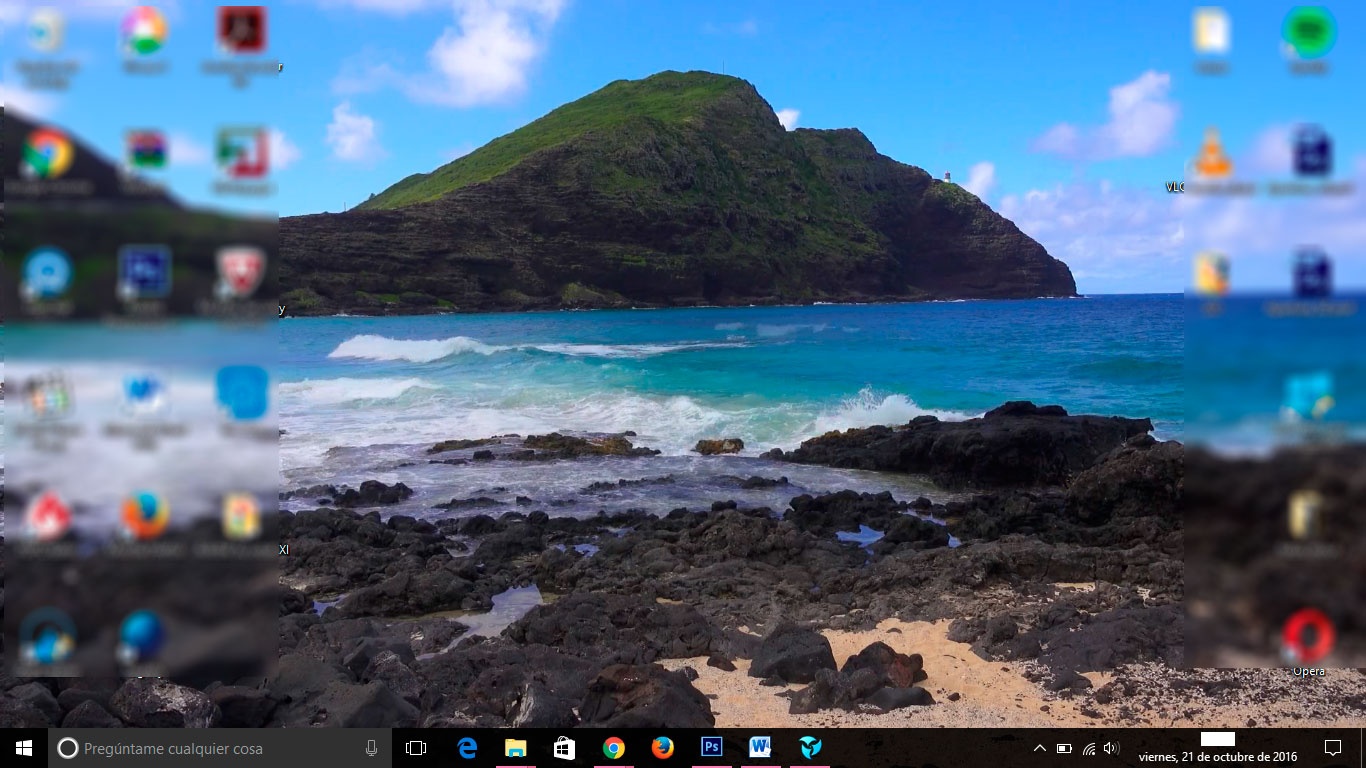
Nous pouvons ajouter un GIF, plusieurs GIF ou des vidéos au format avi . Si nous ajoutons plusieurs éléments, ils seront joués l’un après l’autre dans l’intervalle de temps que nous spécifions. Nous pouvons régler le volume ou le mode de réglage sur l’écran de notre équipement et il a également la possibilité que l’application s’exécute au démarrage de Windows ou qu’elle se mette en veille lorsque nous utilisons la batterie du portable. Vous pouvez télécharger la version d’essai de WallPaper à partir de ce lien .